文章详情页
Win11无法下载软件怎么办?Win11无法下载软件的解决方法
浏览:60日期:2022-06-17 11:39:07
现在Win11的操作系统也推出一段时间了,但是有一些小伙伴在安装完Win11系统之后发现电脑无法下载任何软件,那么遇到这种问题应该怎么办呢?下面就和小编一起看看有什么解决方法吧。
Win11无法下载软件的解决方法
1、首先我们点击开始菜单,然后点击“settings”进入设置。
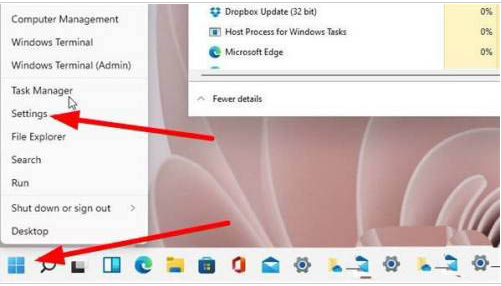
2、在打开的Windows设置中,找到”应用“功能。
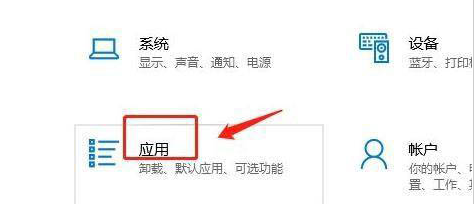
3、进入页面后,我们在左侧点击”应用和功能“按钮。
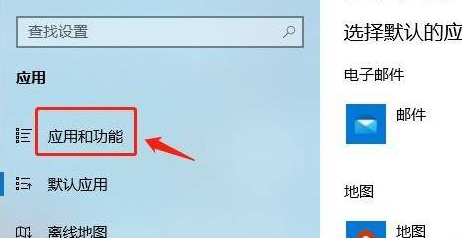
4、最后我们在右侧点击应用和功能下方的”仅从windows应用商店安装应用有助于保护你的设备“下拉项,选择其中的”任何来源“选项即可。
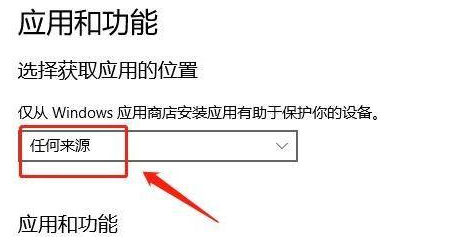
相关文章:
排行榜

 网公网安备
网公网安备